首先我们需要下载Aiseesoft Data Recovery,下载解压后双击“data-recovery.exe”出现安装界面:
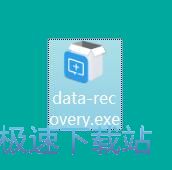
在开始安装Aiseesoft Data Recovery之前,我们要先选择安装时使用的语言。选择English英语然后点击OK;
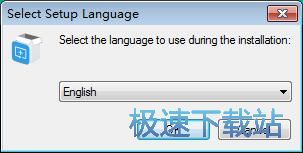
我们进入到Aiseesoft Data Recovery安装向导。安装向导将指引你完成Aiseesoft Data Recovery的安装进程。在开始安装之前,建议先关闭其他所有应用程序。点击Next下一步继续安装进程
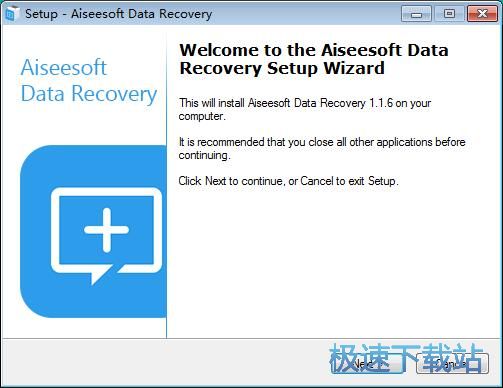
接下来我们需要阅读Aiseesoft Data Recovery的许可协议。请阅读以下许可协议。在继续安装之前,你必须接受此协议的条款。点击I accept the agreement我接受协议,然后点击Next下一步继续安装进程
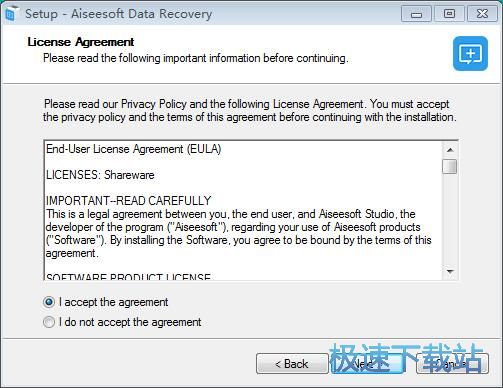
这一步我们需要确定Aiseesoft Data Recovery的安装路径,安装程序有默认的安装路径:C:\Program Files\Aiseesoft Studio\Aiseesoft Data Recovery。安装Aiseesoft Data Recovery至少需要29.9MB的磁盘空间。需要修改路径的朋友可以点击Browse浏览,选择需要安装的文件夹后,点击确定就可以修改安装路径了。点击Next下一步继续安装进程;
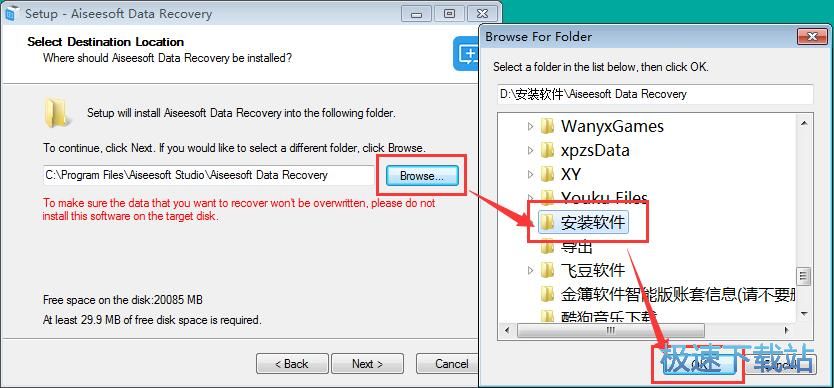
这一步安装向导要我们选择安装Aiseesoft Data Recovery期间安装向导要执行的附加任务,附加任务是Create a desktop shortcut创建桌面快捷方式和Create a Quick Launch shortcut创建任务栏快捷方式,如果不需要执行,将勾选取消即可。点击Next下一步继续安装进程;
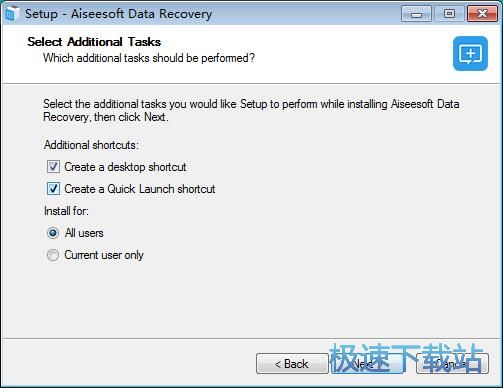
这一步是正式安装Aiseesoft Data Recovery前的比较后一个确认步骤,确认安装路径、开始菜单文件夹和附加任务无误后,就可以点击Install安装将Aiseesoft Data Recovery安装到电脑上;
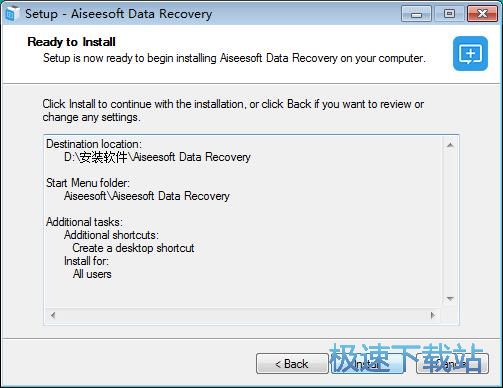
正在安装Aiseesoft Data Recovery,安装程序正在将Aiseesoft Data Recovery的文件安装到指定文件夹中。安装Aiseesoft Data Recovery可能需要几分钟的时间;

安装完成!安装程序已经成功在您的电脑上安装了Aiseesoft Data Recovery。安装向导会提示安装完成。这里有一个勾选项Launch application运行软件。如果不需要运行,取消勾选即可。点击Finish完成即可退出安装向导。
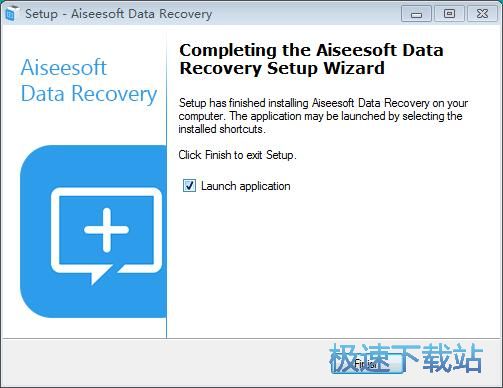
Aiseesoft Data Recovery的安装教程就讲解到这里,希望对你们有帮助,感谢你对极速下载站的支持!